1、购买云服务器(必须)
1.1 简单说几句
想必你多多少少应该听说过这些词:阿里云、腾讯云、百度云、华为云 等等,还有很多,这里不一一列举了,关于云服务器厂商,网上随便一搜就能搜出很多。这里以阿里云举例
首先在 阿里云服务器 注册,新手建议先白嫖免费的,进入页面后滑到最下面,选择个人版试用。非新手可以直接跳过 购买云服务器 这个步骤。
墙裂建议:如果没有明确的需求,不要上来就直接买,没必要,先用试用的,说不定三天热乎劲过了就不想玩服务器了,也避免了浪费钱
1.2 开始试用服务器
点击 马上试用 后,会弹出试用的服务器配置页面

因为我已经不是新用户了,所以不能再试用,下面就无图可截取了。但是按照下面的描述进行就可以
按照提示进行选择,一般会有以下需要选
(1)产品配置。选择 2核(vCPU)2GiB 的就可以
(2)操作系统。选择 CentOS 7.9 64位
(3)如果给你推荐了什么云存储、数据库之类的,这些都不需要,磁盘就用默认分配的系统盘就可以了,空间足够用
1.3 控制台查看自己的服务器
点击左上角的这个菜单
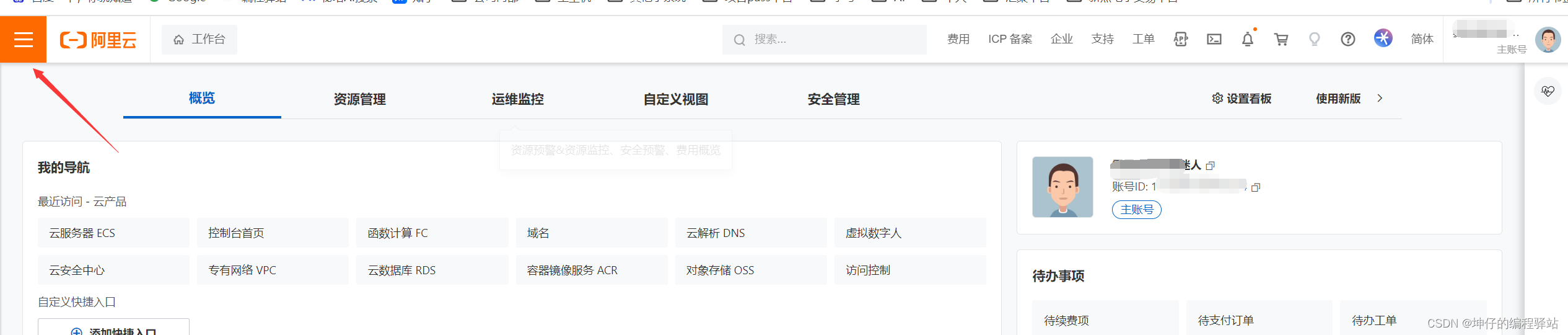
点击 云服务器ECS,然后就能看到我们的服务器信息啦
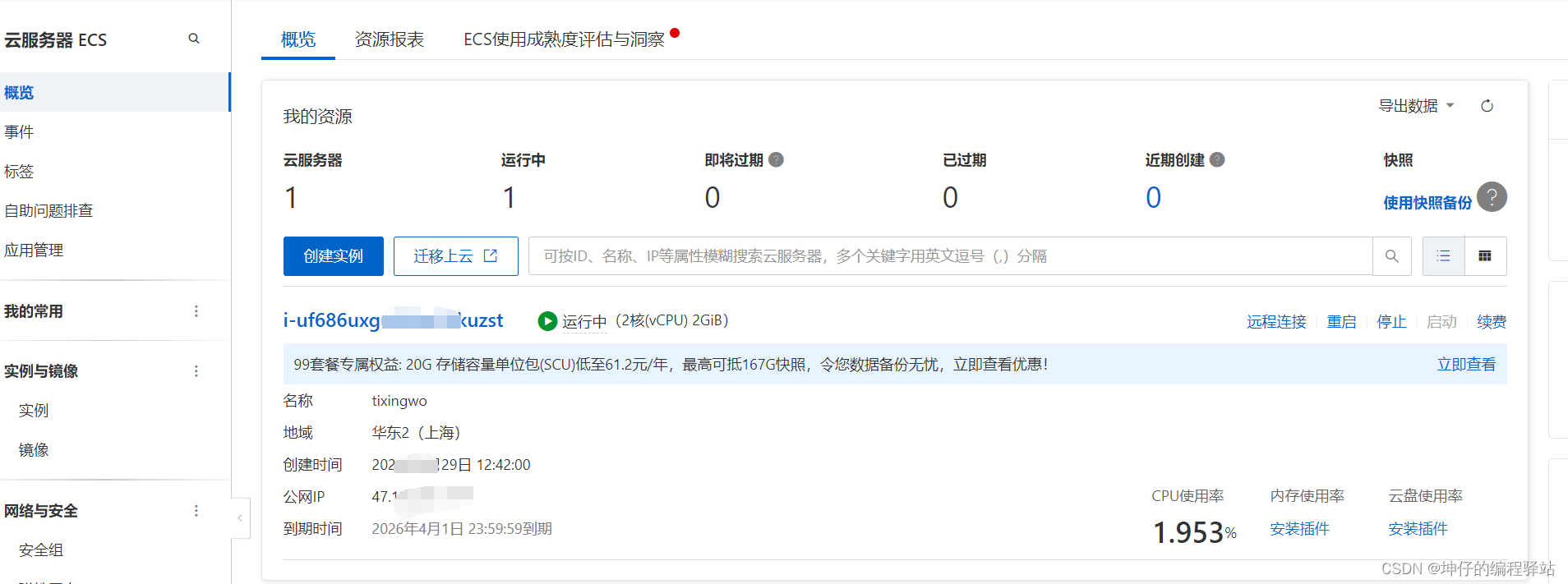
2、购买域名(非必须)
2.1 想一个自己喜欢的
在阿里云首页,找到 域名
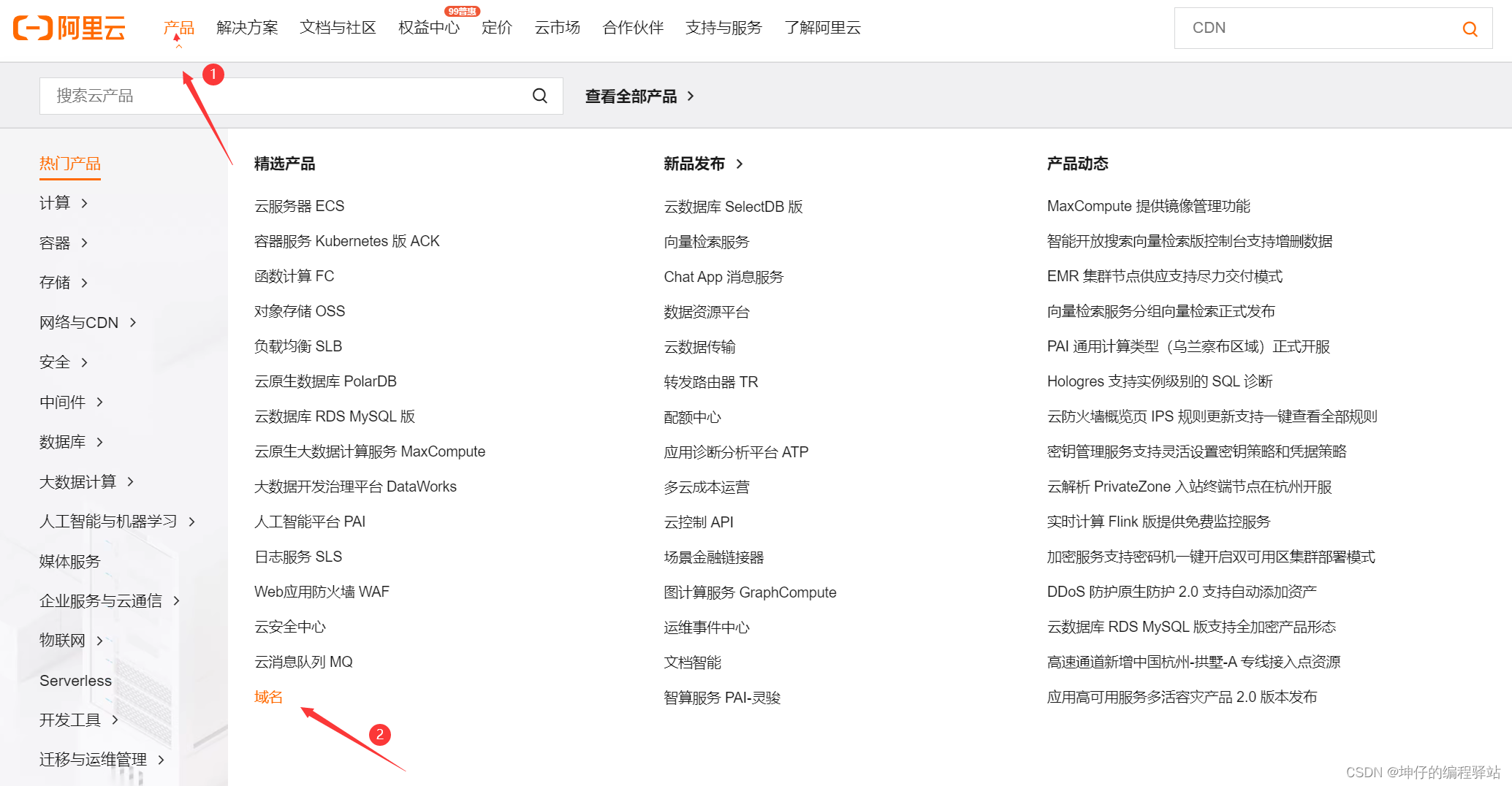
域名是有很多种后缀的,比如我们经常看到的 .com、.cn、.net 等等。自己搭建个人网站的话,尽量选择那种不常见的,因为不常见的那些一般会便宜很多,比如 .com的一年最便宜也要大几十,而不常见的那些可能一年只要几块钱
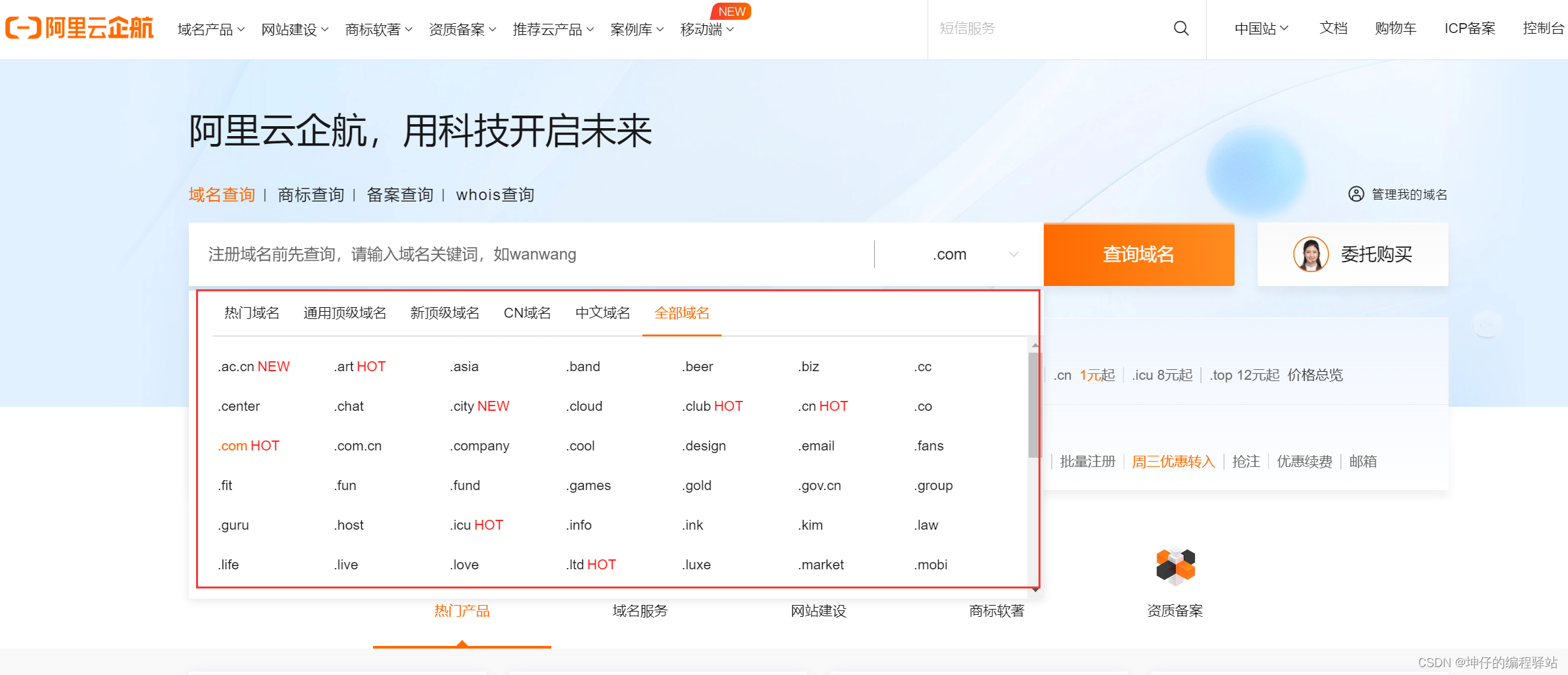
当然了,也不是说你想注册什么样的都可以。有些域名已经被被人注册了,那你只能换一个,举例如下。比如下面的这个 kunkundev.com 已经被注册了,如果你的域名也要叫做 kunkundev 的话,后缀只能用其他的了
2.2 购买域名
加入清单后,点击购买,会弹出如下界面。注意,这些推荐的东西就不必要买了

购买的流程这里就不在赘述了,参照提示一步步进行即可
2.3 域名备案
如果想要使用域名,将域名与服务器的公网IP绑定起来,实现访问域名时等于访问公网IP。那么必须要进行备案。
备案的流程:在 ICP备案发起 —— 阿里云审核 —— 管局审核


友情提醒:在网站还没部署好之前,就可以先备案域名了。也就是说,当你买了服务器,也买了域名,那么就可以先发起域名备案了。因为域名备案还是花几天时间的,主要是管局审核需要几天时间。
2.4 悬挂备案号
域名备案完成后,会收到管局发来的备案号,这个备案号是需要附在网站中的(待网站开发或部署完成后),比如这种
3、下载 宝塔面板
地址:https://www.bt.cn/new/index.html
3.1选择安装脚本
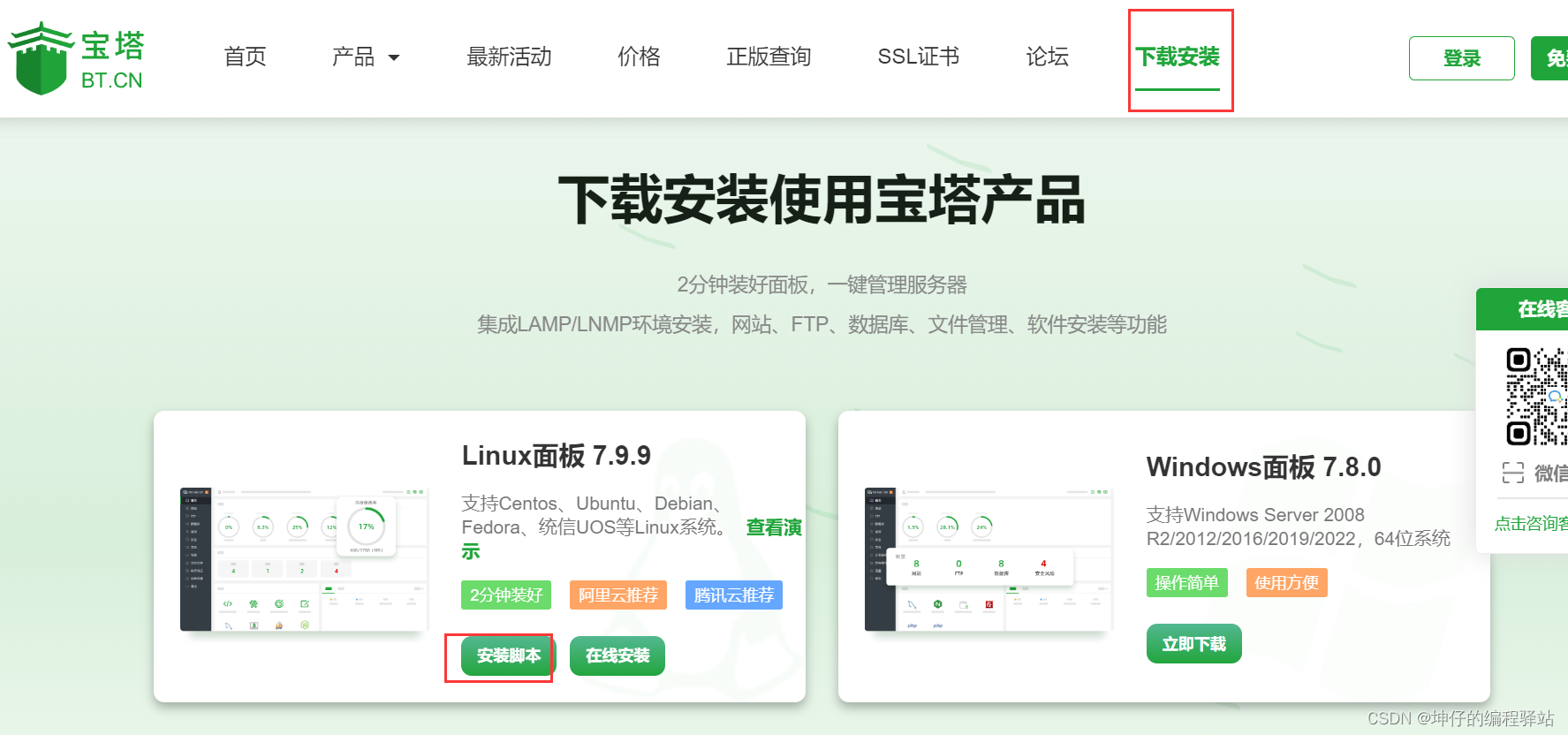
注意事项
3.1.1 Centos安装脚本(因为我们是linux服务器,所以就用这个)
yum install -y wget && wget -O install.sh https://download.bt.cn/install/install_6.0.sh && sh install.sh ed8484bec3.1.2 Ubuntu/Deepin安装脚本
wget -O install.sh https://download.bt.cn/install/install-ubuntu_6.0.sh && sudo bash install.sh ed8484bec3.1.3 Debian安装脚本
wget -O install.sh https://download.bt.cn/install/install-ubuntu_6.0.sh && bash install.sh ed8484bec3.1.4 万能安装脚本
if [ -f /usr/bin/curl ];then curl -sSO https://download.bt.cn/install/install_panel.sh;else wget -O install_panel.sh https://download.bt.cn/install/install_panel.sh;fi;bash install_panel.sh ed8484bec3.1.5 国产龙芯架构安装脚本(其他CPU请勿使用)
wget -O install_panel.sh https://download.bt.cn/install/0/loongarch64/loongarch64_install_panel.sh && bash install_panel.sh ed8484bec3.2 进入我们的服务器
3.2.1 执行上面复制的命令
我的服务器是CentOS,所以执行 3.1.1中的命令
3.2.2 弹出提示时,直接输入 y,然后回车即可
3.2.3 到这一步就算是成啦
注意,图中红框的内容,就是部署后的宝塔面板的访问地址和账号密码
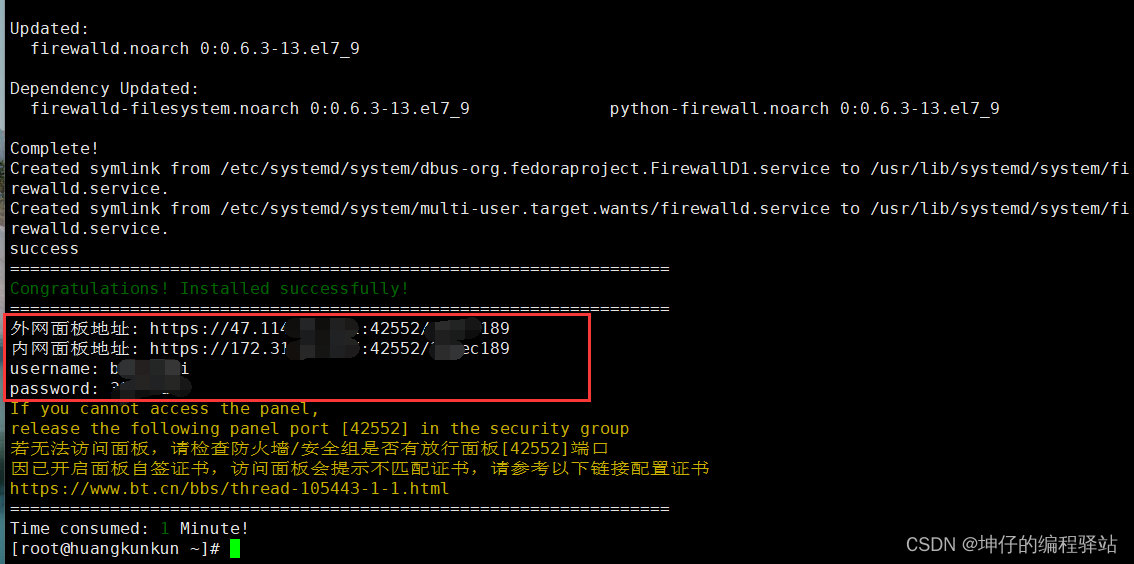
如果直接访问时,发现访问不了。那么可能是你没注意这句话

此时需要去阿里云的控制台,配置下安全组,放开 42552 端口
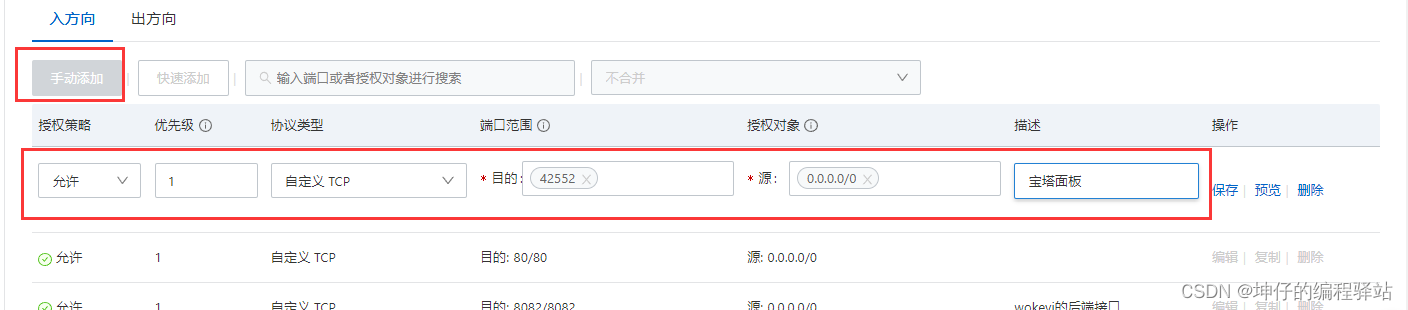
然后再去访问就可以啦,使用前面保存的账号和密码进行登录
3.3 进入宝塔面板
3.3.1 选择推荐的安装
进入宝塔面板后,会自动弹出下图内容。直接选择推荐的一键安装即可
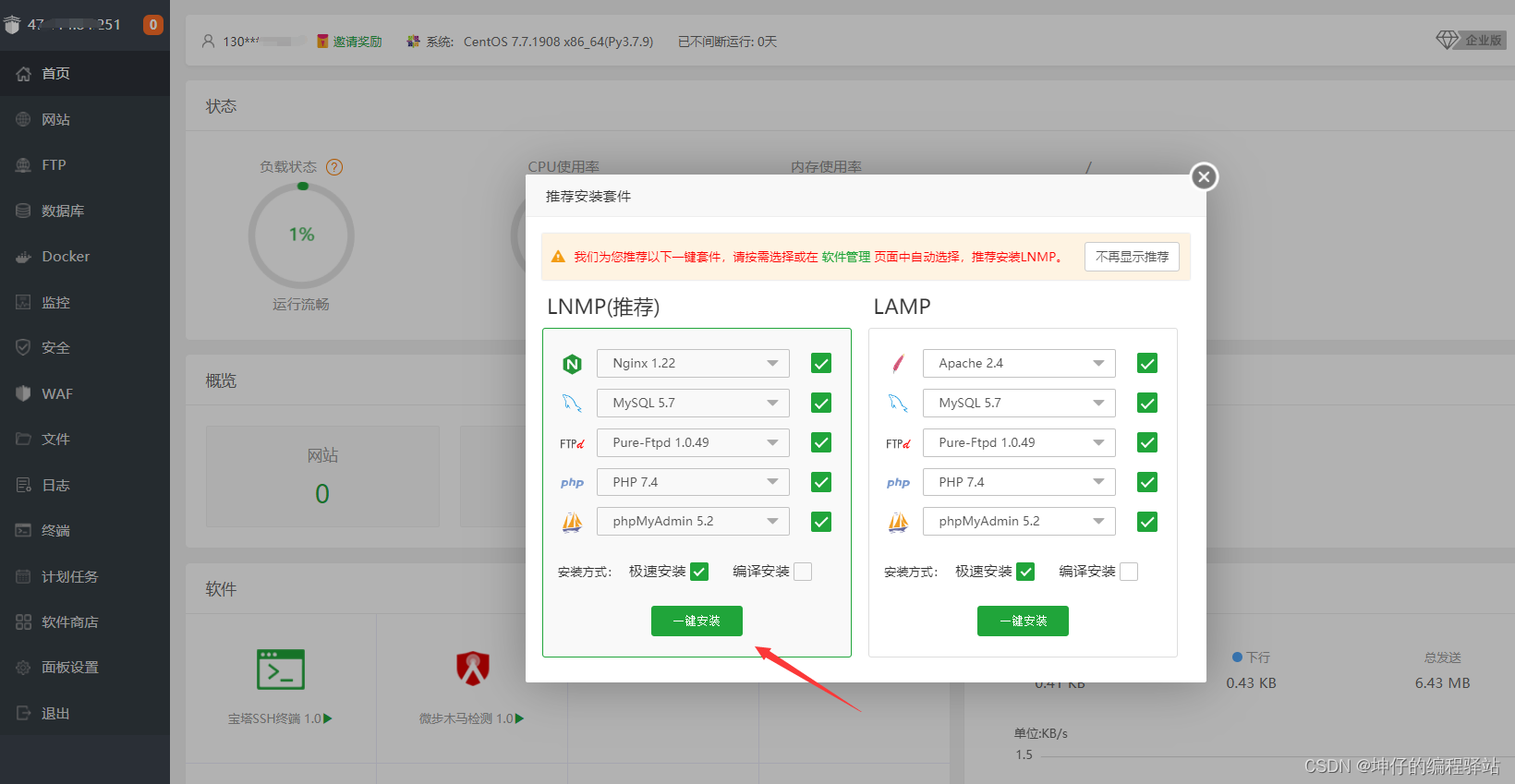
然后等待下载完成,下载的过程中可以X掉安装软件的面板,去看看其他菜单
比如修改登录宝塔面板的账号和密码
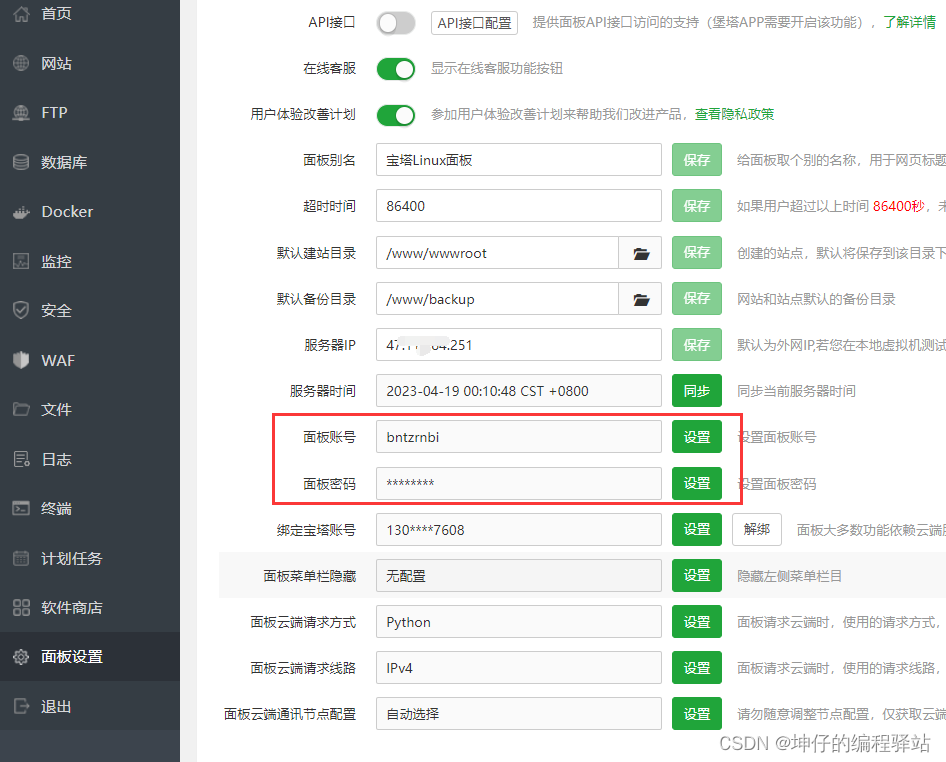
当然了,如果你想查看刚才的安装进度,可以点击左上角的图标。就会再弹出安装进度
3.3.2 修改宝塔面板的访问地址
在 面板设置 中,可以修改宝塔面板绑定的端口及请求路径
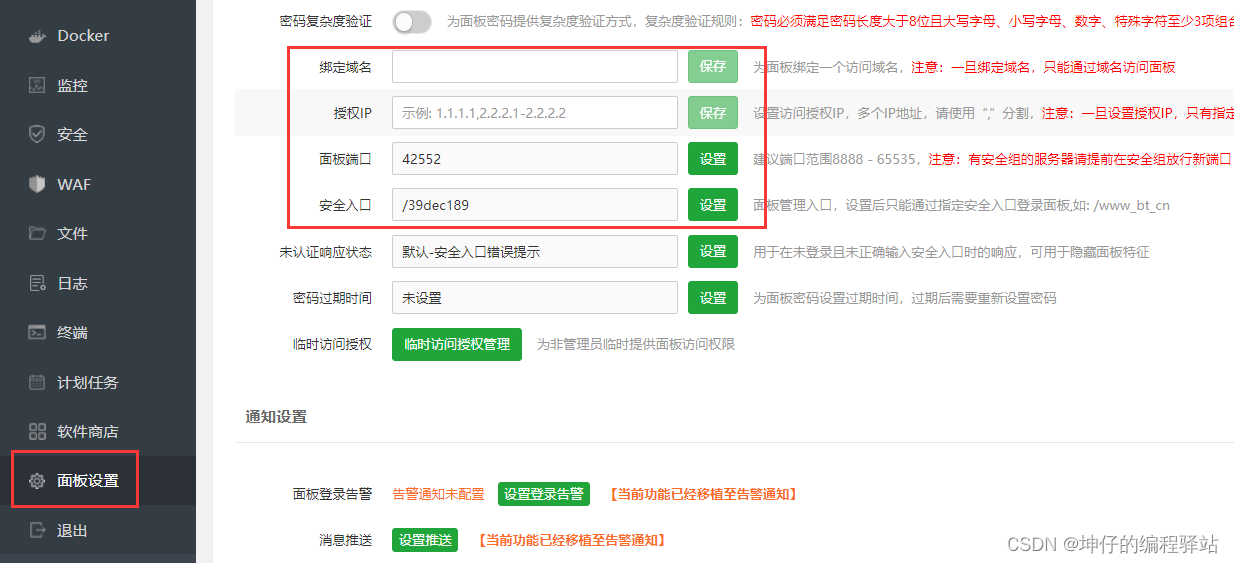
比如我调整后是下面这种,调整后我的访问地址就是 https://47.xxx.xx.xx1:8888/baotam

如果你刚改完,发现自己不记得自己的设置了,现在也进不来系统了。
不要慌,此时可以远程到你的服务器,输入一下命令即可
/etc/init.d/bt default访问信息会展示出来
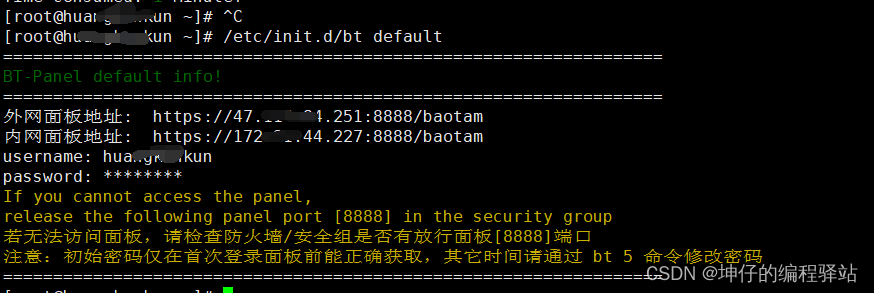
如果此时发现访问不了,而且阿里云控制台的安全组也设置了,那么需要放开服务器的防火墙中的8888端口
## 放开防火墙的8888端口
## –zone 作用域
## –add-port=8888/tcp 添加端口,格式为:端口/通讯协议 # 关掉为remove-port
## –permanent 永久生效,没有此参数重启后失效
firewall-cmd --zone=public --add-port=8888/tcp --permanent
## 重新加载防火墙配置
firewall-cmd --reload4、开始创建网站
4.1 添加站点
点击 网站-添加站点,输入域名(如果没有域名,直接输入公网IP即可)
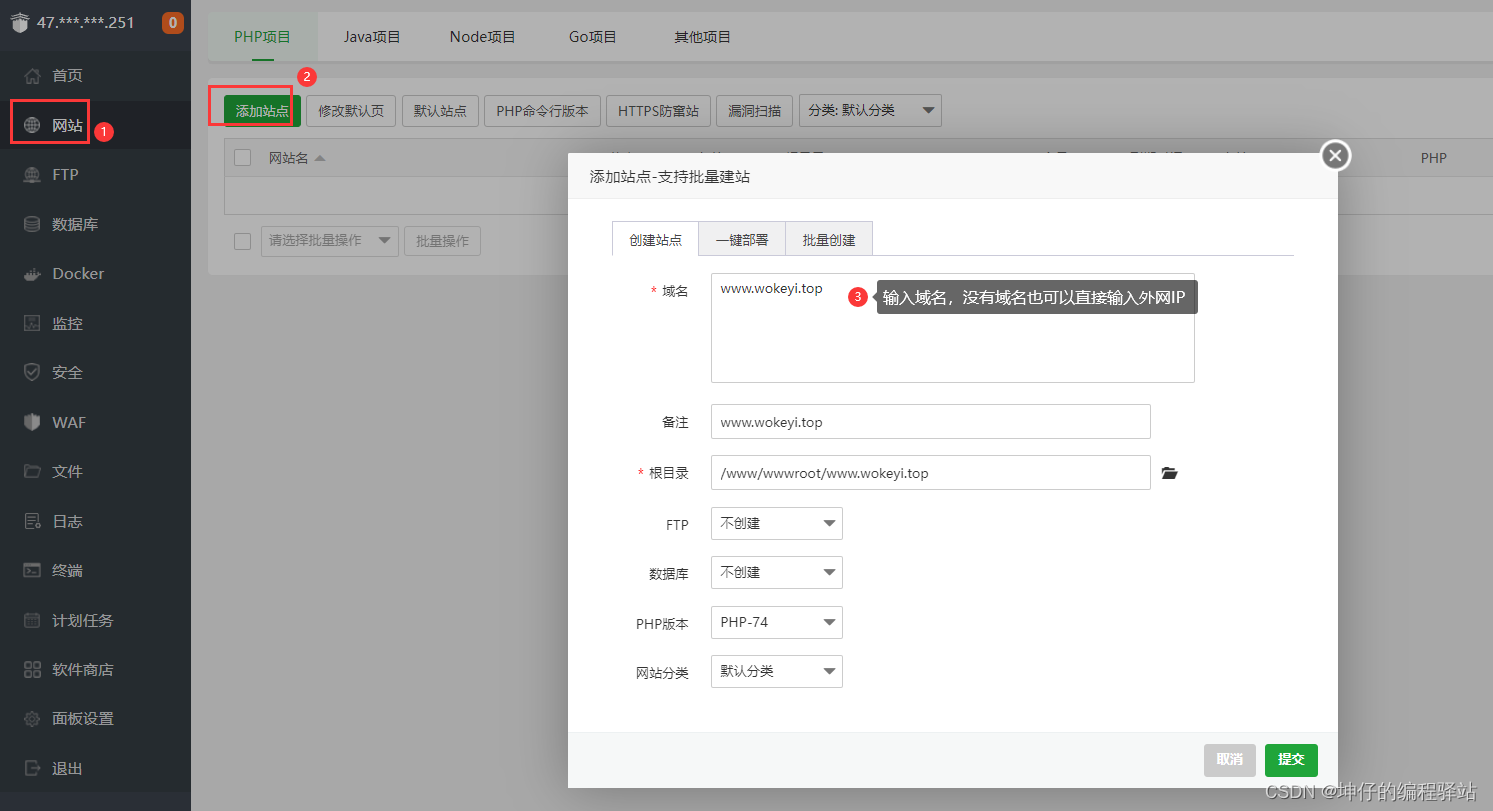
创建完成后如下

上面红框就是我们的网站访问地址,可以访问试试看 www.wokeyi.top
访问后会出现
4.2 网站部署
4.2.1 使用WordPress一键部署
在应用商店找到 WordPress,按下图顺序即可,直接点击后面的一键部署
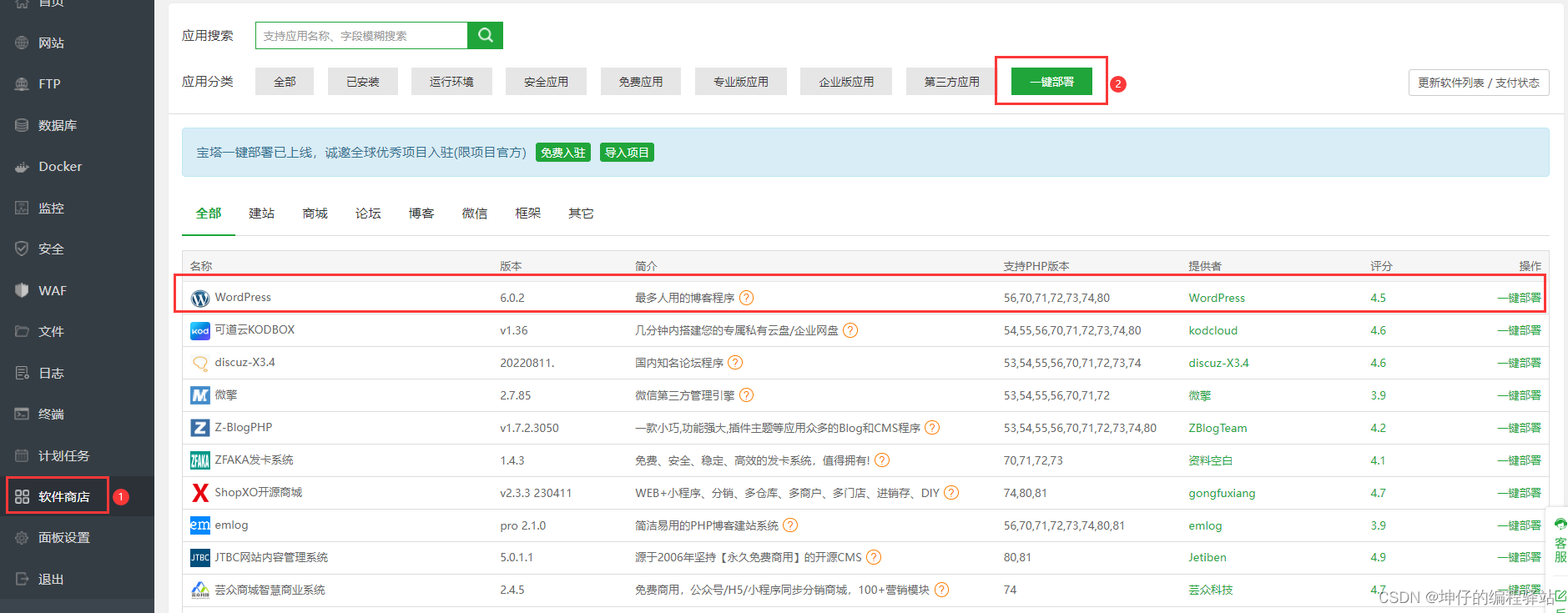
点击一键部署后,输入域名信息,没有的话,输入外网IP
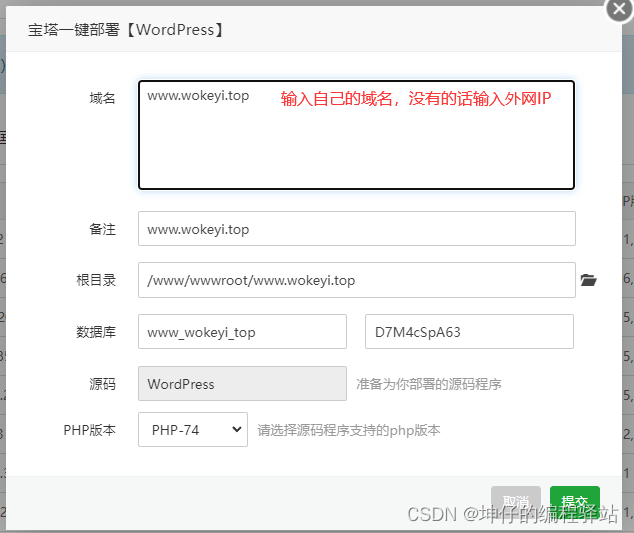
成功后,会弹出创建的信息
4.2.1 设置语言
然后访问上图中的站点,进行设置
4.2.2 设置数据库信息
自行选择语言后,往后下一步会进入到填写数据库的页面
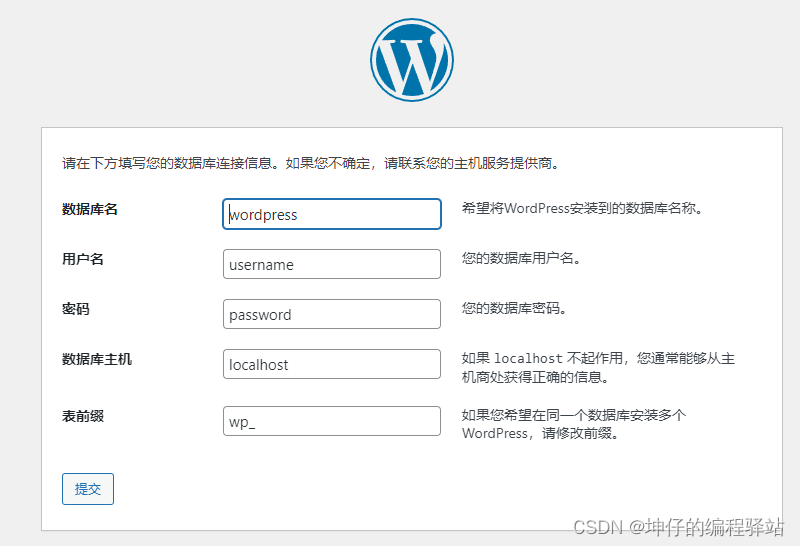
这里就需要输入一键部署WordPress时产生的那些信息,我填的信息如下
4.2.3 设置博客的基本信息
进入到下一步后,就是设置博客的基本信息
4.2.4 登录进入博客后台
上一步填写完成后,继续,最后会进入到登录页面
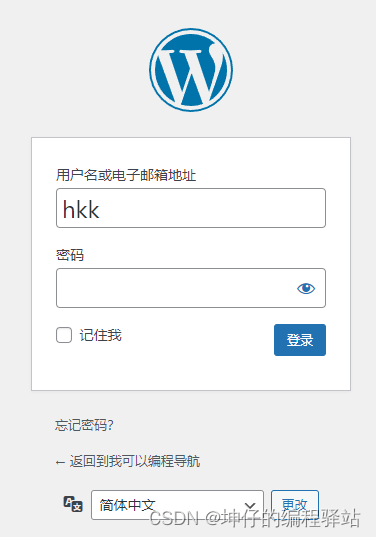
登录后,这就是我们的博客后台啦
4.2.4 安装自己喜欢的主题
点击 外观-主题 ,找到自己喜欢的进行切换
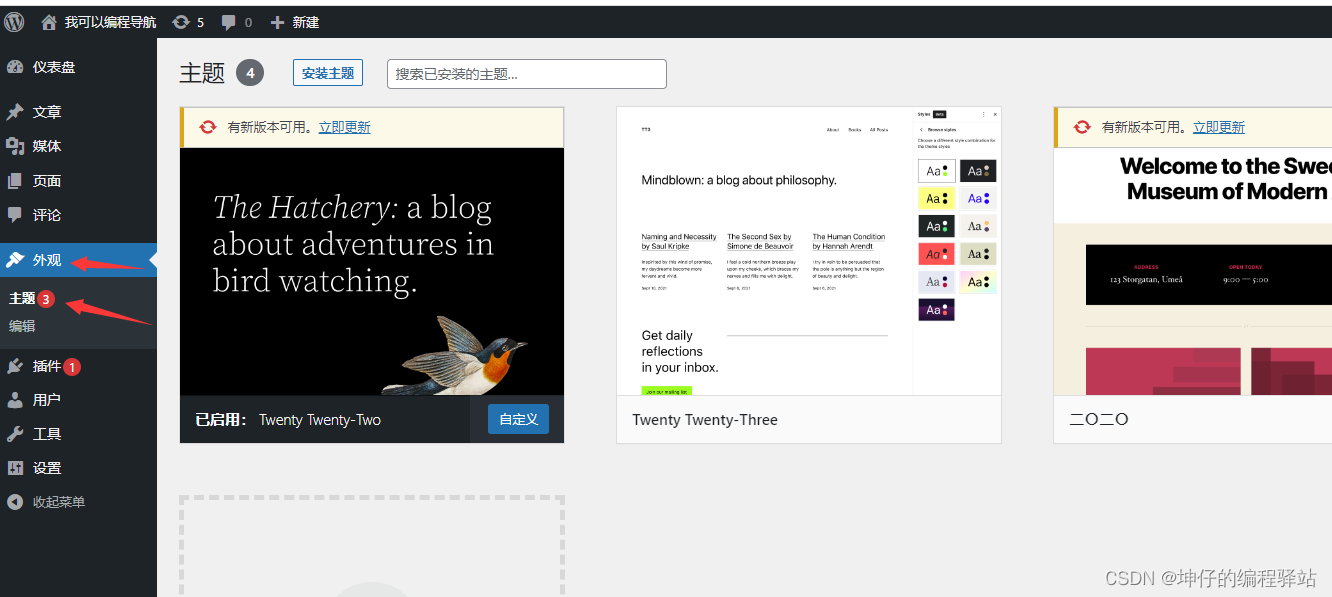
现有的主题都看不上?你可以点击 添加新主题
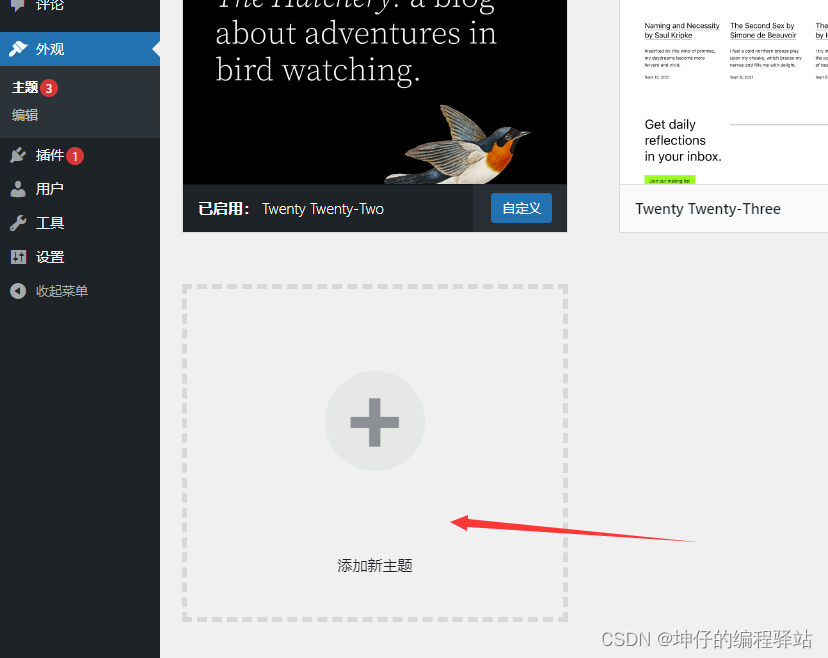
里面有很多精美的主题供选择,当然,有些是需要付费的
当我们安装好主题后,可以直接访问试试看,还记得我们前面在安装WordPress时,设置的域名吗,直接访问那个就好。访问的结果就是我们的博客

至此,大功告成,剩下的网站内容完善工作就需要自己花时间去做了。
当然了,wordpress搭建网站只是一种搭建网站的方式,实际有很多方法可以搭建网站,大家可以自行搜索学习。








 本文详细介绍了如何购买阿里云的云服务器,包括选择试用、配置选项和控制台操作。接着讲述了购买域名、备案流程以及如何下载并安装宝塔面板。最后,通过WordPress实例演示了网站的创建、部署和个性化定制过程。
本文详细介绍了如何购买阿里云的云服务器,包括选择试用、配置选项和控制台操作。接着讲述了购买域名、备案流程以及如何下载并安装宝塔面板。最后,通过WordPress实例演示了网站的创建、部署和个性化定制过程。
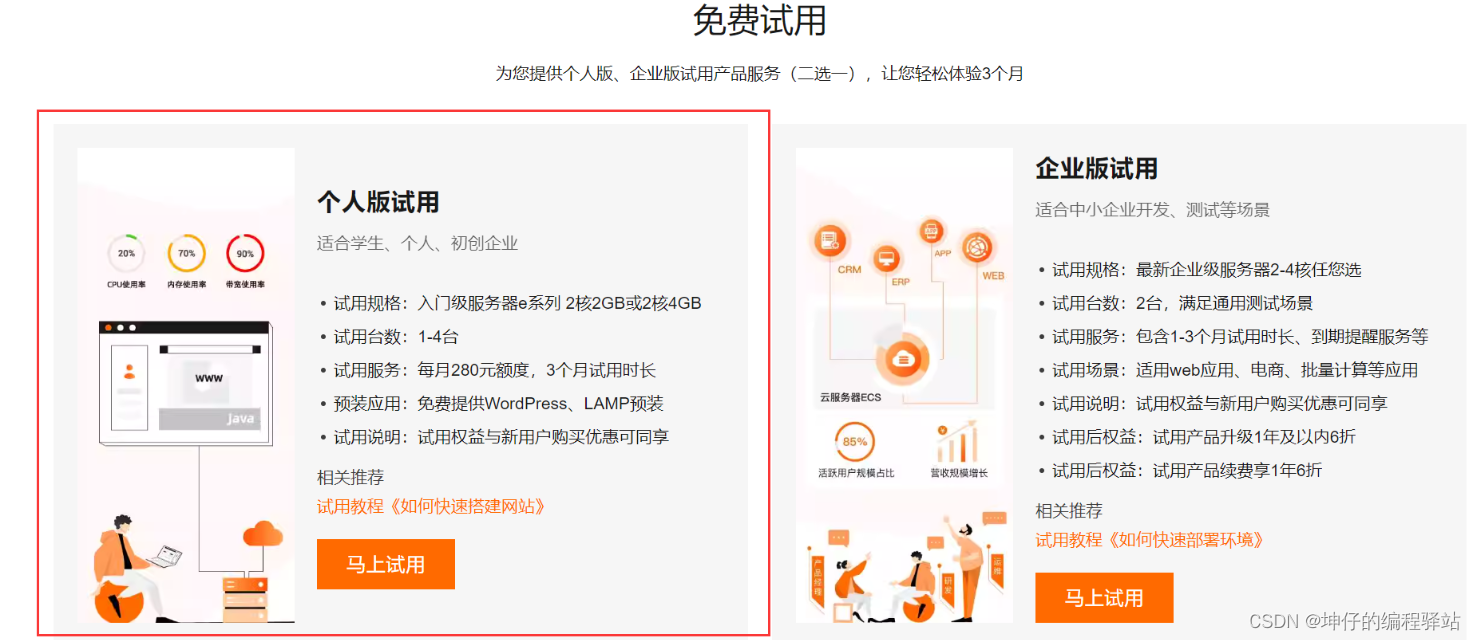
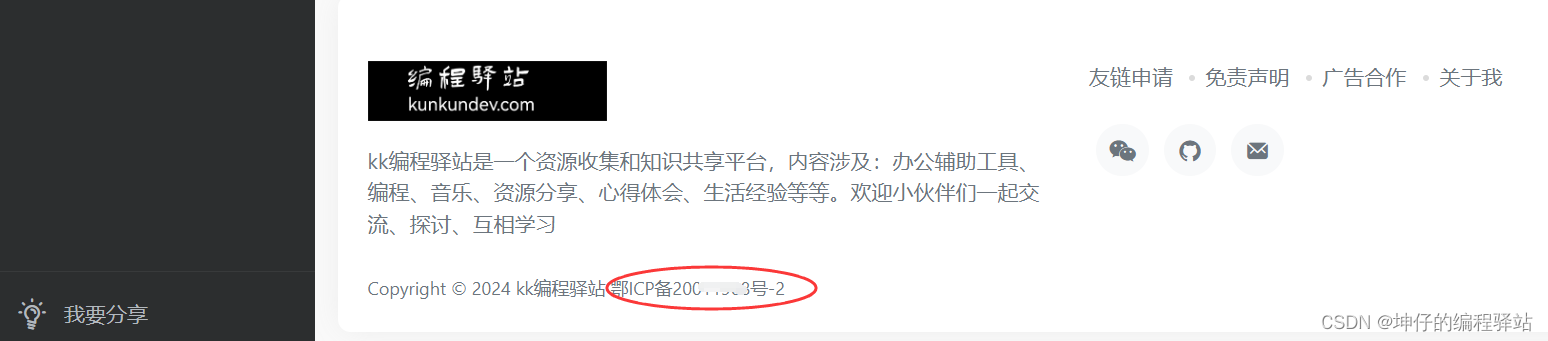
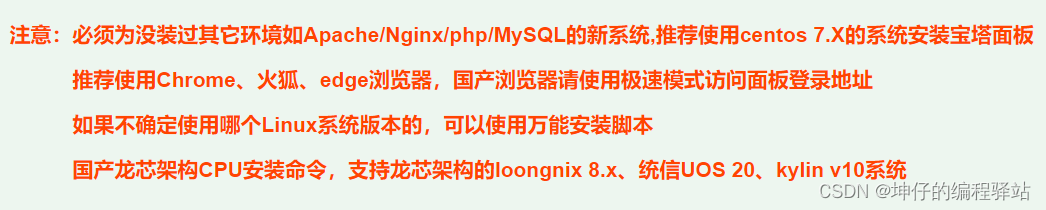

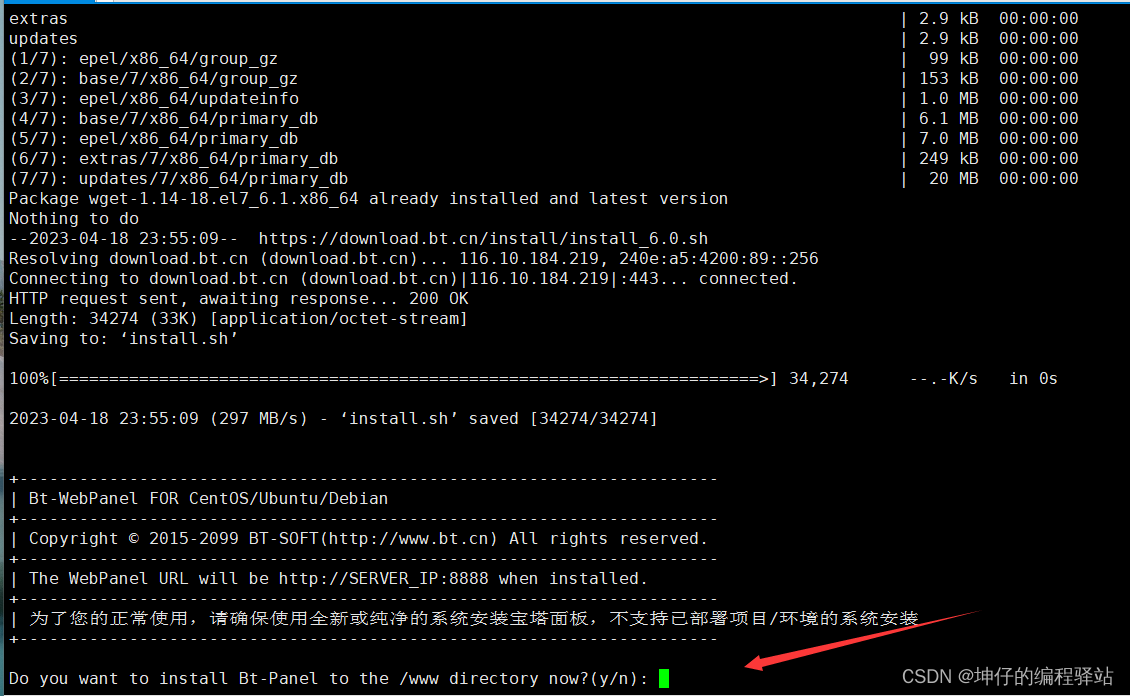
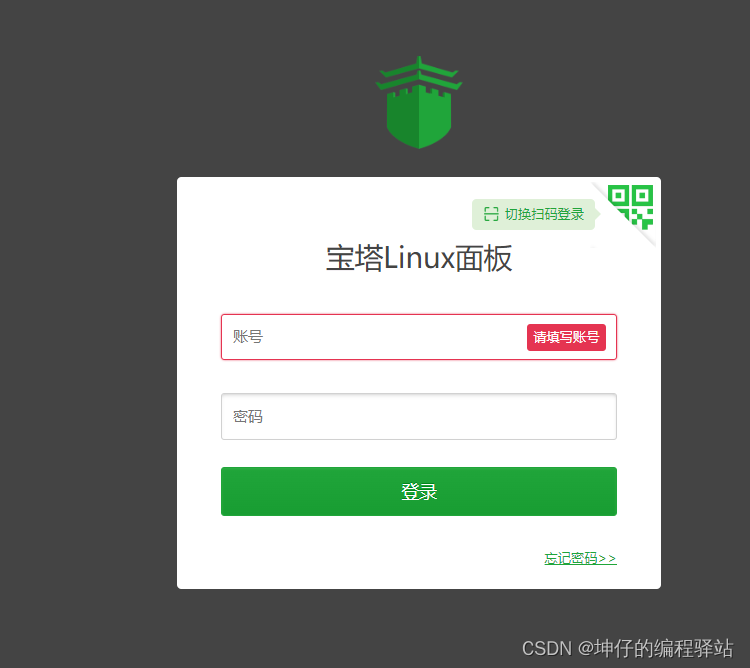
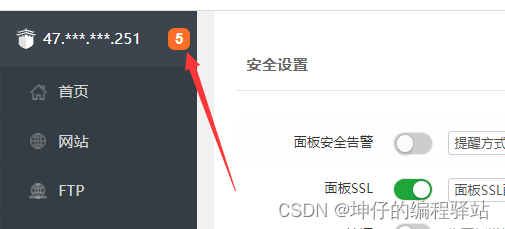
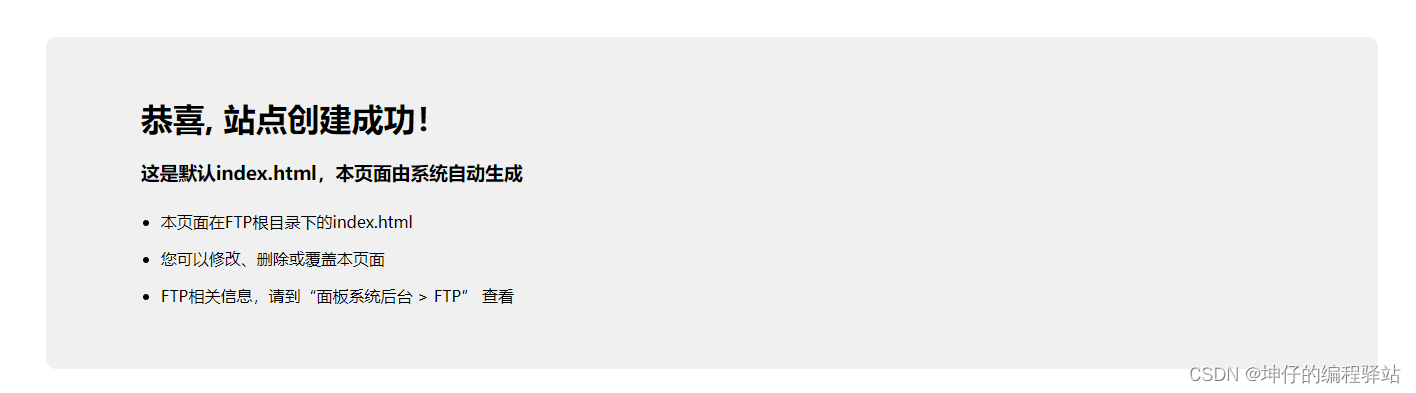
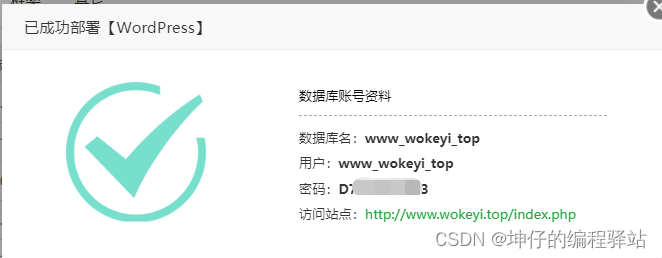
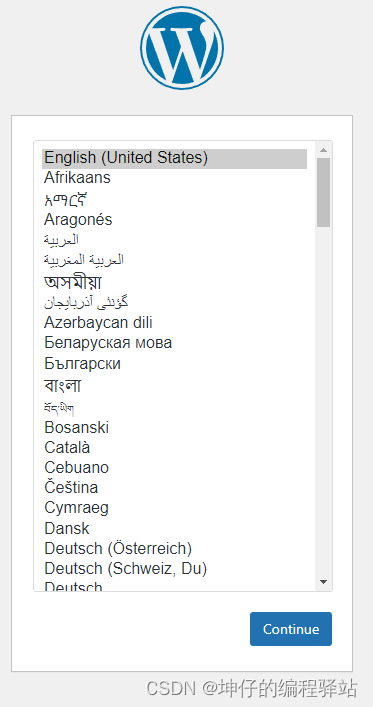
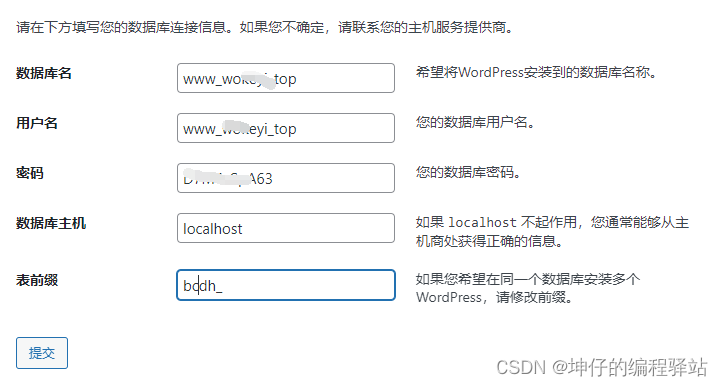
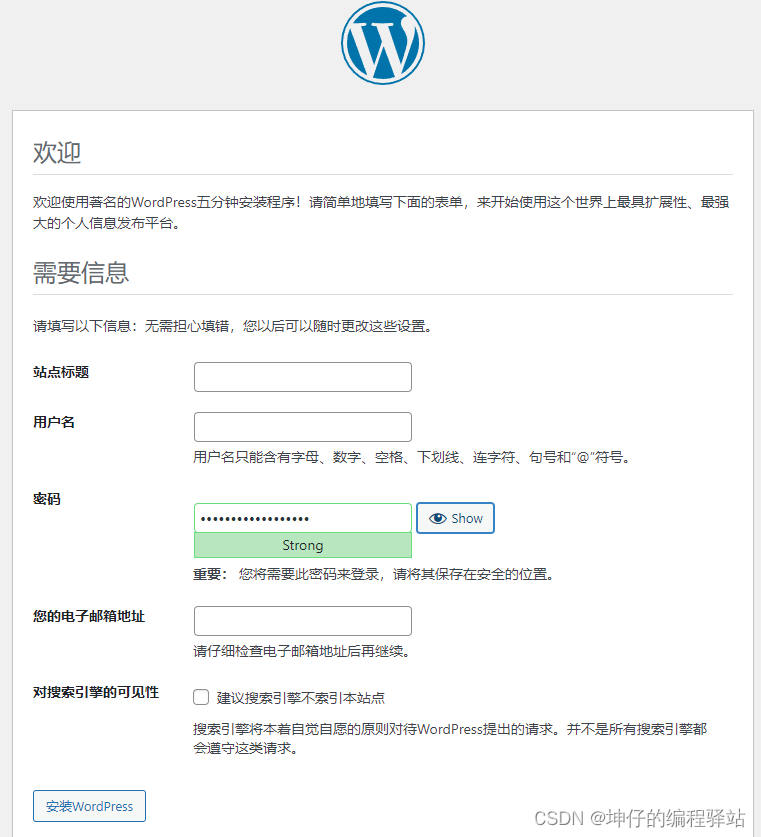
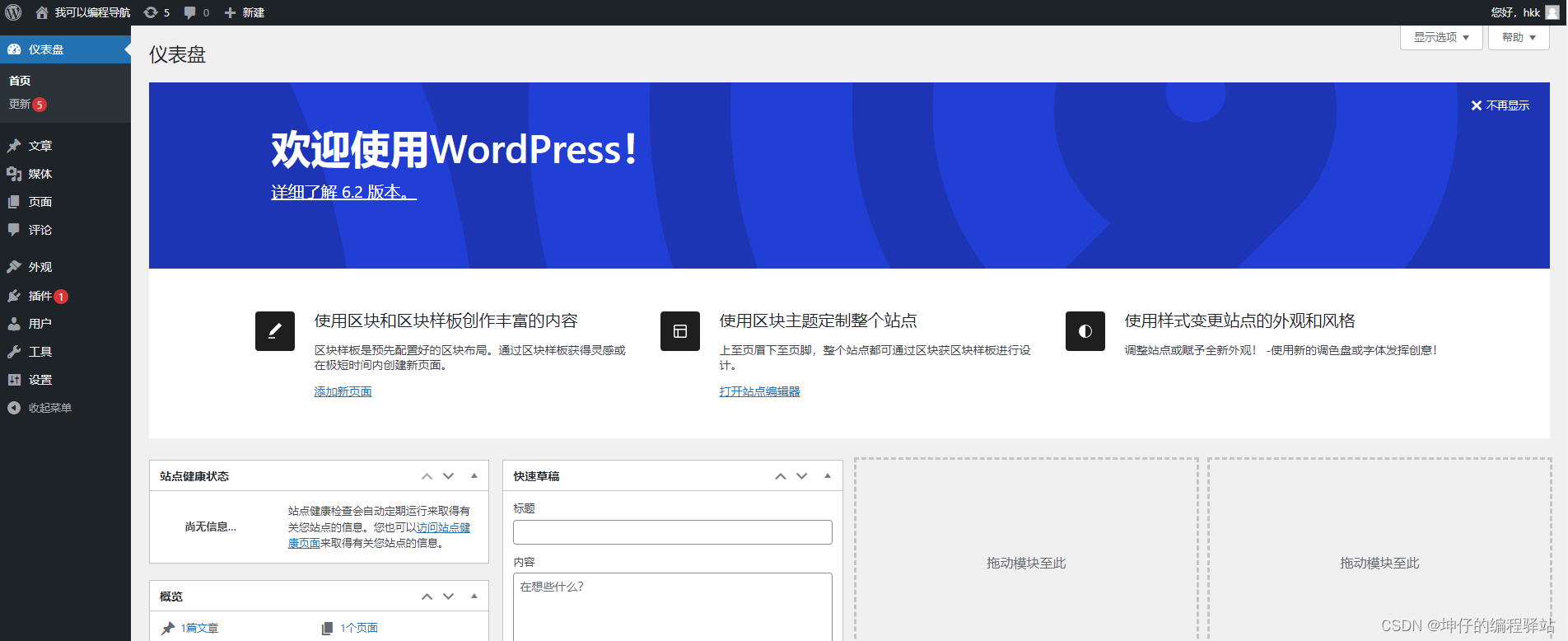














 2万+
2万+











 被折叠的 条评论
为什么被折叠?
被折叠的 条评论
为什么被折叠?








